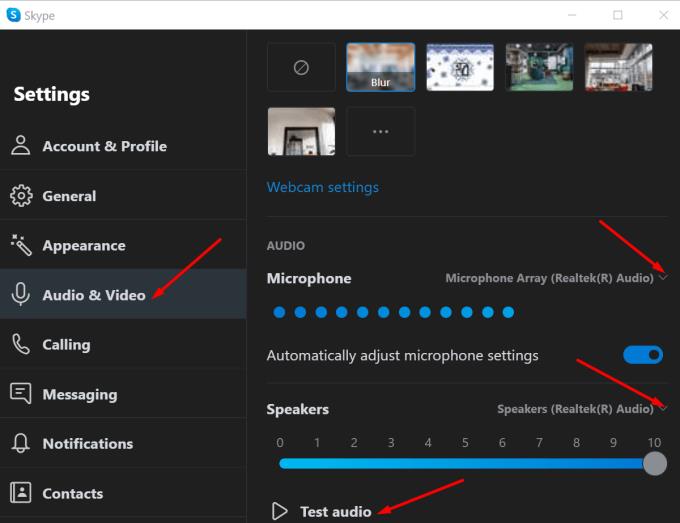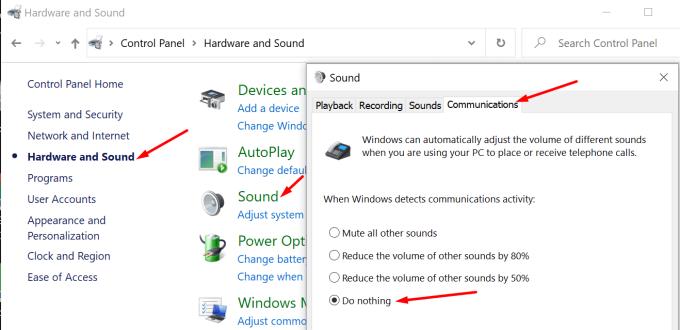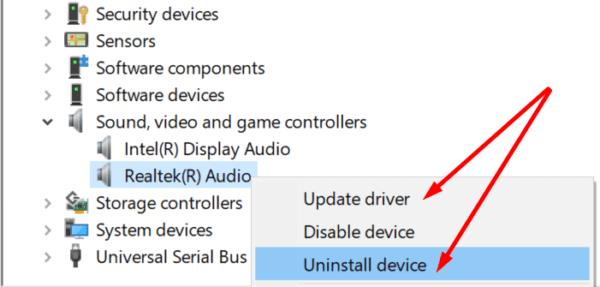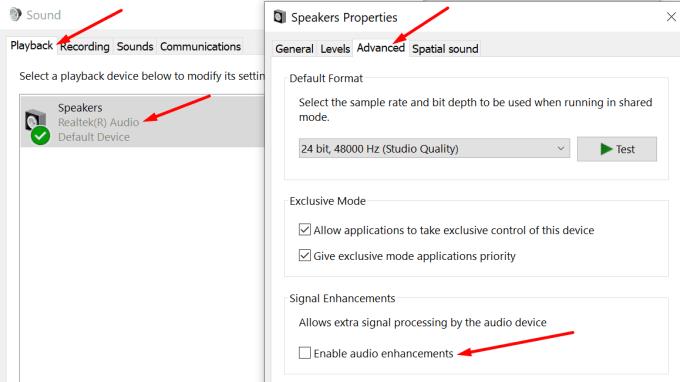Το Skype μπορεί μερικές φορές να μην μπορεί να κοινοποιήσει τους ήχους του συστήματος όταν μοιράζεστε την οθόνη σας στα Windows 10. Αυτό σημαίνει ότι οι επαφές σας δεν μπορούν να ακούσουν τους ήχους που παίζονται στη συσκευή σας. Για παράδειγμα, εάν παίζετε μια ηχογράφηση, οι επαφές σας δεν θα ακούσουν τίποτα. Ας δούμε πώς μπορείτε να αντιμετωπίσετε γρήγορα αυτό το ζήτημα και να συνεχίσετε με τη σύσκεψη Skype.
⇒ Σημείωση : Η επιλογή Κοινή χρήση ήχου συστήματος είναι διαθέσιμη μόνο όταν μοιράζεστε την οθόνη σας. Δεν μπορείτε να έχετε πρόσβαση ως αυτόνομη επιλογή.
Πώς να διορθώσετε προβλήματα ήχου συστήματος κοινής χρήσης Skype
Ελέγξτε τις ρυθμίσεις ήχου Skype
Βεβαιωθείτε ότι η τρέχουσα συσκευή ήχου σας έχει ρυθμιστεί ως η προεπιλεγμένη συσκευή σας στις Ρυθμίσεις ήχου.
Κάντε κλικ στην επιλογή Περισσότερες επιλογές (οι τρεις τελείες) και επιλέξτε Ρυθμίσεις .
Στη συνέχεια, κάντε κλικ στο Ήχος & Βίντεο και βεβαιωθείτε ότι η συσκευή σας είναι επιλεγμένη.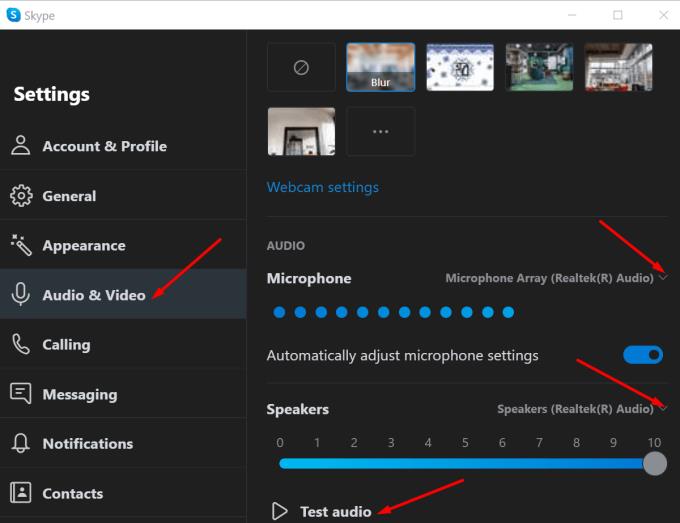
Ελέγξτε επίσης την ένταση και βεβαιωθείτε ότι ακούγεται.
Εάν εξακολουθείτε να μην μπορείτε να μοιραστείτε τους ήχους του συστήματος κατά την κοινή χρήση οθόνης, απενεργοποιήστε την επιλογή " Αυτόματη προσαρμογή ρυθμίσεων μικροφώνου ".
Ελέγξτε τις ρυθμίσεις ήχου υπολογιστή
Πολλοί χρήστες διόρθωσαν αυτό το πρόβλημα ρυθμίζοντας τον υπολογιστή να μην κάνει τίποτα όταν εντοπίζει ενεργές επικοινωνίες. Με άλλα λόγια, ενεργοποιώντας αυτήν την επιλογή, θα αποτρέψετε το λειτουργικό σύστημα από το να αλλάξει τις ρυθμίσεις ήχου όταν βρίσκεστε σε μια βιντεοσύσκεψη.
Εκκινήστε τον Πίνακα Ελέγχου και επιλέξτε Υλικό και Ήχος .
Στη συνέχεια, επιλέξτε Ήχος για να ανοίξετε τις ρυθμίσεις ήχου.
Κάντε κλικ στην καρτέλα Επικοινωνίες .
Επιλέξτε το πλαίσιο ελέγχου « Κάνε τίποτα ».
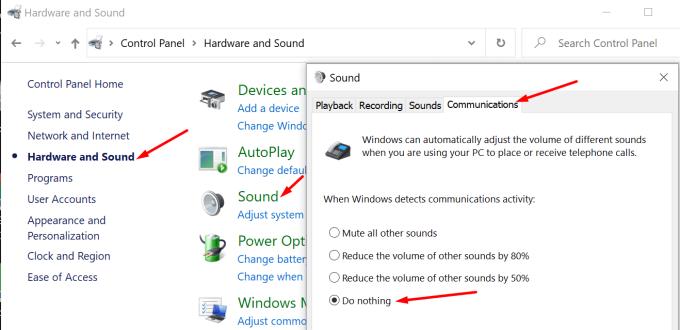
Ενημερώστε το πρόγραμμα οδήγησης ήχου
Ένα από τα πρώτα πράγματα που πρέπει να κάνετε όταν αντιμετωπίζετε προβλήματα ήχου στα Windows 10 είναι να ενημερώσετε το πρόγραμμα οδήγησης ήχου. Τα παλιά ή κατεστραμμένα προγράμματα οδήγησης ήχου ενδέχεται να προκαλέσουν μια μακρά λίστα δυσλειτουργιών.
Εκκινήστε τη Διαχείριση Συσκευών και μεταβείτε στα Χειριστήρια ήχου, βίντεο και παιχνιδιών .
Κάντε δεξί κλικ στο πρόγραμμα οδήγησης ήχου και επιλέξτε Ενημέρωση προγράμματος οδήγησης . Επανεκκινήστε τον υπολογιστή σας και ελέγξτε εάν το πιο πρόσφατο πρόγραμμα οδήγησης ήχου επιλύει το πρόβλημα του ήχου του συστήματος.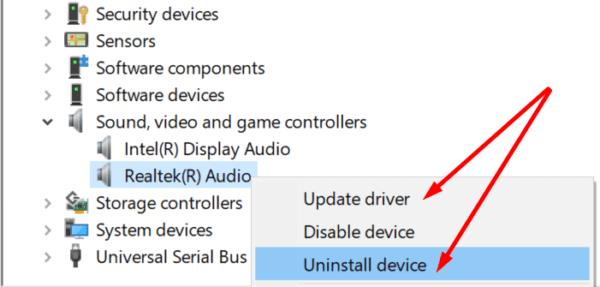
Εάν το πρόβλημα παραμένει, κάντε ξανά δεξί κλικ στο πρόγραμμα οδήγησης ήχου και επιλέξτε Κατάργηση εγκατάστασης συσκευής . Ο υπολογιστής σας θα απεγκαταστήσει αυτόματα το πρόγραμμα οδήγησης ήχου. Επανεκκινήστε το μηχάνημά σας για να εγκαταστήσετε την πιο πρόσφατη έκδοση προγράμματος οδήγησης και να επιδιορθώσετε κατεστραμμένα προγράμματα οδήγησης.
Απενεργοποιήστε τις βελτιώσεις ήχου
Μερικές φορές, οι βελτιώσεις ήχου μπορεί να προκαλέσουν διάφορα σφάλματα ήχου. Απενεργοποιήστε τα και ελέγξτε αν μπορείτε να μοιραστείτε ήχους συστήματος στο Skype.
Εκκινήστε τον Πίνακα Ελέγχου, μεταβείτε στην ενότητα Υλικό και Ήχος και, στη συνέχεια, κάντε κλικ στο Ήχος .
Κάντε κλικ στην καρτέλα Αναπαραγωγή , κάντε δεξί κλικ στην προεπιλεγμένη συσκευή ήχου και επιλέξτε Ιδιότητες .
Κάντε κλικ στην καρτέλα Για προχωρημένους και καταργήστε την επιλογή του πλαισίου ελέγχου Ενεργοποίηση βελτιώσεων ήχου .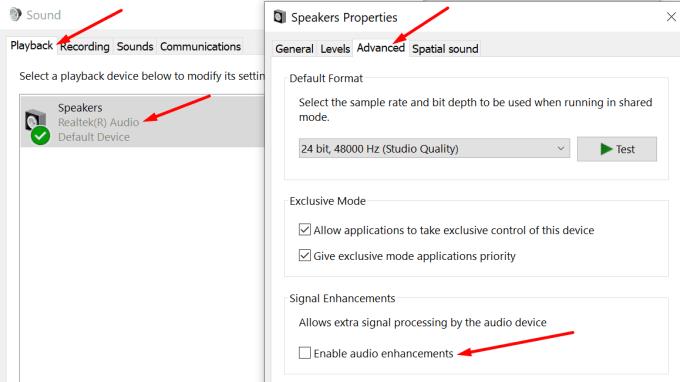
- Σημείωση : Εάν υπάρχει διαθέσιμη καρτέλα Βελτιώσεις , κάντε κλικ σε αυτήν και απενεργοποιήστε τις βελτιώσεις ήχου από εκεί.
Εκκινήστε ξανά το Skype και ελέγξτε εάν το πρόβλημα έχει λυθεί.
συμπέρασμα
Εάν το Skype δεν αποδίδει ήχους συστήματος όταν μοιράζεστε την οθόνη σας, απενεργοποιήστε τις βελτιώσεις ήχου. Επιπλέον, αποτρέψτε τον υπολογιστή σας από το να αλλάξει τις ρυθμίσεις ήχου όταν βρίσκεστε σε κλήση ή σύσκεψη. Ενημερώστε μας εάν μπορείτε να μοιραστείτε ήχους συστήματος στο Skype τώρα. Πατήστε τα σχόλια παρακάτω.